O Ubuntu é um sistema extraordinário para personalizar o seu visual. Por ser open-source permite obviamente modificar o que se quiser, mas nesse caso é necessário ser programador. No entanto, também permite ser personalizado de forma fácil, por utilizadores comuns, que não sejam programadores.
Neste artigo apresenta-se o procedimento de alteração das sombras das janelas do Ubuntu. É um procedimento extremamente simples e bastante flexível, uma vez que o utilizador não só tem a liberdade de escolher a cor como a forma da sombra: posição, transparência, tamanho, entre outros aspetos.
Vídeo demonstrativo
Como colorizar as sombras das janelas do Ubuntu
O procedimento apresentado neste artigo utiliza o Sistema de Configuração do Compiz para modificar as opções referentes às sombras das janelas do Ubuntu, portanto se ainda não tem esta aplicação instalada leia o artigo seguinte:
Depois de ter então esse gestor das opções do Compiz instalado, abra-o através do Unity (tal como se mostra na imagem abaixo à esquerda). Quando a janela abrir, procure pelo plugin “Decoração das Janelas” e entre nele tal como se mostra na imagem abaixo à direita:
Será apresentada uma aba com três conjuntos de opções. A primeira secção você não deve mexer a não ser que saiba o que está a fazer. A segunda secção, intitulada “Active Shadow“, que você deve clicar para expandir, contém as opções que definem as sombras da janela ativa; e a terceira secção, intitulada “Inactive Shadow“, contém as opções que caracterizam as sombras das janelas que não estão ativas.
Você pode alterar os valores que quiser nestas duas secções. A única sugestão que lhe damos é que não faça muitas alterações ao mesmo tempo, uma vez que pode gerar alguma instabilidade. Aparte disso, você pode alterar da forma que quiser todos esses valores (tal como pode ver no vídeo abaixo).
De uma forma resumida, segue a explicação de cada uma das opções que cada secção tem:
- Raio da Sombra: Permite definir o tamanho que sombra vai ter;
- Opacidade da Sombra: Permite definir o nível de transparência da sombra. Quando maior for o valor, mais explícita será a sombra; quanto menor, mais impercetível será a sombra;
- Cor da Sombra: Aqui pode escolher a sombra que quiser. Não se esqueça que aqui pode também definir a opacidade (transparência) da cor da sombra;
- Deslocamento X da Sombra: Esta opção permite modificar o posicionamento horizontal da sombra em relação à janela;
- Deslocamento Y da Sombra: Esta opção permite modificar o posicionamento vertical da sombra em relação à janela.
Como forma de exemplo, as opções seguinte produziram o efeito que se pode ver na imagem (clique na imagem para a aumentar):

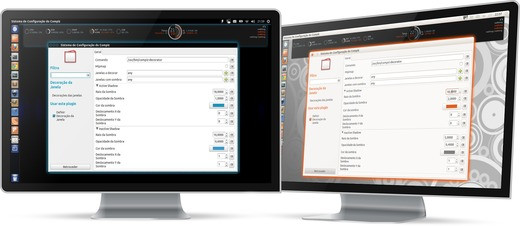
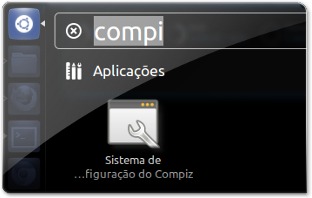
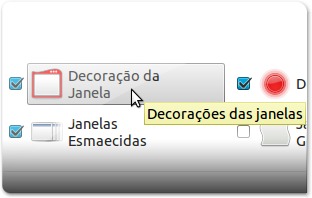
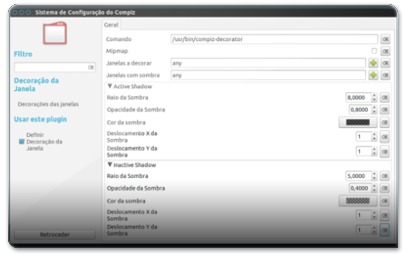
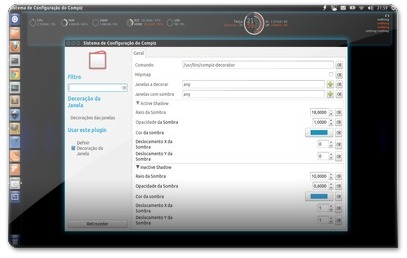








Gostei do tema de janela que aparece no vídeo. Qual é? Poderia passar pra gente? Uso o Gnome 3. Obrigado.
Gostei do tema de janela. Qual é? Poderia passar pra gente? Uso Gnome 3. Obrigado.